Was bedeutet Medien-Upload auf Snapchat und wie man ihn verwaltet
Hast du jemals bemerkt, dass in der oberen linken Ecke ein "Medien Upload"-Label erscheint, wenn du Snaps von jemandem ansiehst, und dich gefragt, was es bedeutet? Keine Sorge, das ist völlig normal. In diesem Artikel erklären wir dir, was "Medien Upload" auf Snapchat bedeutet und zeigen dir, wie du es erscheinen oder verschwinden lassen kannst. Lies weiter, um mehr zu erfahren.
Wichtige Erkenntnisse
- Auf Snapchat zeigt "Medien Upload" an, dass ein Foto oder Video aus der Kamera-Rolle des Senders stammt und nicht live aufgenommen wurde.
- Um "Medien Upload" auf deinem Snap anzuzeigen, öffne Snapchat, tippe auf Kamera > Video > Medien importieren, wähle ein Video oder Bild aus und sende es an deine Freunde.
- Um das "Medien Upload"-Label auf einem Snap zu vermeiden, nimm das Foto oder Video live auf, anstatt es zu importieren. Wenn du Medien aus der Kamera-Rolle verwenden möchtest, sende sie an die Snap-Story oder verwende die alte Version von Snapchat "12.90.0.46".
Teil 1: Was bedeutet Medien Upload auf Snapchat?
"Medien Upload" auf Snapchat bedeutet, dass das jeweilige Medium (Foto oder Video), das du im Snap siehst, nicht live aufgenommen wurde, sondern zuvor und der Sender es aus seiner/ihrer Kamera-Rolle gesendet hat.
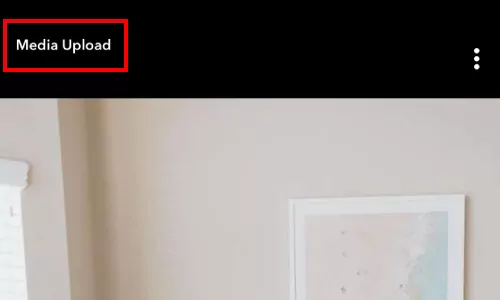
Du kannst diese "Medien Upload"-Funktion nutzen, um deine zuvor aufgenommenen Momente mit deinen Freunden oder Familien über die Snapchat-Plattform zu teilen. Du kannst auch vorab aufgenommene Fotos und Videos lustiger gestalten, indem du Sticker, Bildunterschriften oder Linsen hinzufügst, bevor du sie an andere sendest.
Teil 2: Wie zeigt man Medien Upload auf einem Snap an?
Das Hochladen von Medien auf Snapchat ist viel einfacher, als du denkst. Sobald du die Schritte kennst, kannst du jederzeit ohne Einschränkungen deine vorab aufgenommenen Medien über Snaps an deine Freunde senden. Schauen wir uns an, wie du deinen "Medien Upload Snap" auf deinen Snaps anzeigen lassen kannst:
Schritt 1. Öffne die Snapchat-App und tippe unten auf das "Kamera"-Symbol, wechsle dann zu "Video".
Schritt 2. Auf der rechten Seite siehst du verschiedene Optionen; klicke auf die Option "Medien importieren".
Schritt 3. Wähle das Medium aus, das du hochladen möchtest, und klicke auf das "gelbe Häkchen"-Symbol.
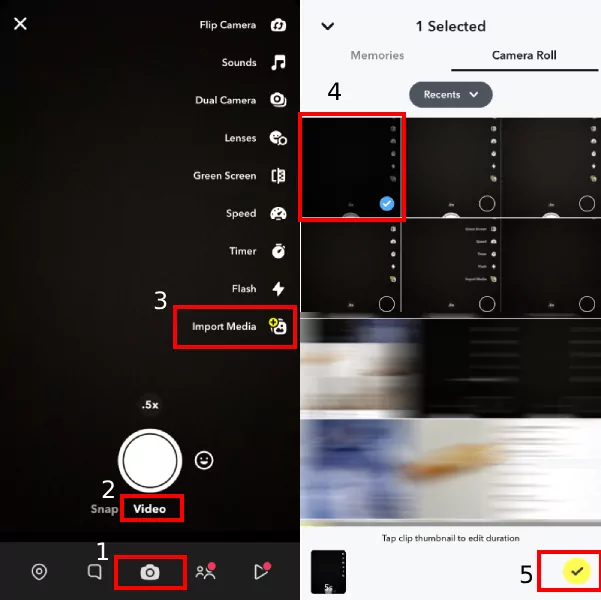
Schritt 4. Klicke auf "Vorschau", um das Medium zu überprüfen oder anzupassen.
Schritt 5. Sobald es bereit ist, gesendet zu werden, klicke auf "Senden an".
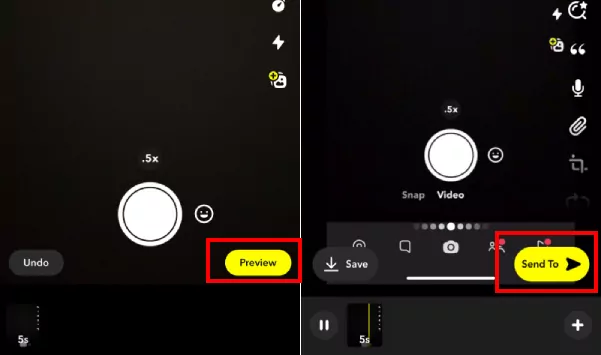
Schritt 6. Wähle Freunde aus, an die du den Snap senden möchtest.
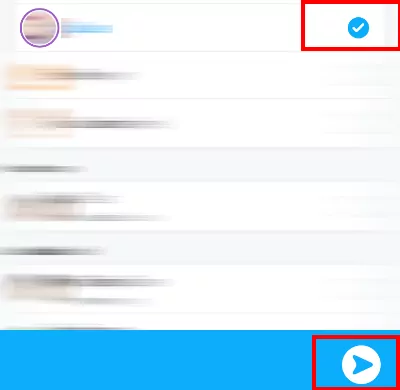
Teil 3: Wie entfernt man Medien Upload auf einem Snap?
Wenn du Snaps mit der Funktion "Medien Upload" auf Snapchat sendest, kann der Betrachter das Label "Medien Upload" sehen. Für manche Leute ist das nicht störend, aber wenn du nicht möchtest, dass dieses Label auf deinen Snaps erscheint, folge diesen Schritten, um es zu entfernen.
Methode 1: Sende den Snap zur Snap Story
Die erste Methode besteht darin, deine vorab aufgenommenen Snaps in deine Snap-Story zu stellen. Auf diese Weise können deine Freunde deine Snaps ansehen, ohne dass "Medien Upload" angezeigt wird.
Schritt 1. Folge den vorherigen Schritten bis zur "Senden an"-Phase.
Schritt 2. Nachdem du auf "Senden an" getippt hast, wähle "Meine Story · Nur Freunde" oder "Meine Story · Öffentlich".
Schritt 3. Tippe zuletzt auf das blaue Senden-Symbol.
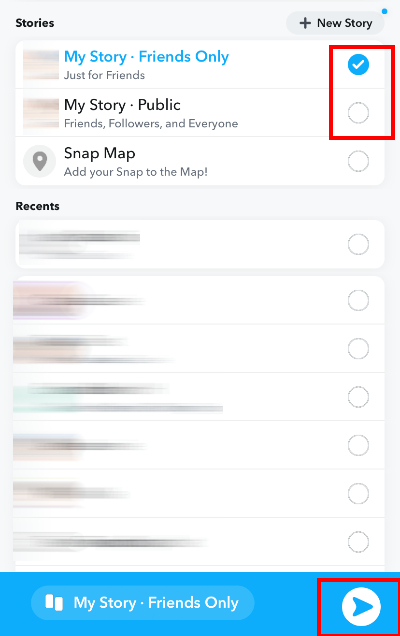
Methode 2: Verwende die alte Version von Snapchat
Falls du ein Foto oder Video teilen musst, das nicht live aufgenommen wurde, mach dir keine Sorgen. Unsere Tests zeigen, dass eine der älteren Snapchat-Versionen, 12.90.0.46, es ermöglicht, Inhalte aus der Kamera-Rolle zu teilen, ohne dass das "Medien Upload"-Label erscheint. Du kannst diese Version online suchen und installieren.
Da der Apple App Store jedoch keine älteren App-Versionen zum Download anbietet, ist diese Methode nur für Android-Geräte verfügbar.
Schauen wir uns an, wie du das "Medien Upload"-Label entfernen kannst, indem du zur alten Version von Snapchat zurückkehrst.
Schritt 1. Deinstalliere zuerst deine aktuelle Snapchat-App.
Schritt 2. Öffne danach deinen Browser und suche nach "Snapchat Alte Versionen".
Schritt 3. Öffne den ersten Link "Snapchat Alte Version (Alle Versionen)", wie im Bild hier gezeigt.
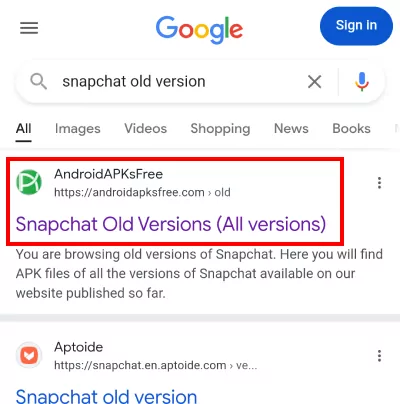
Schritt 4. Du wirst verschiedene Versionen von Snapchat sehen; Suche nach der Version "Snapchat 12.90.0.46 (138222)".
Schritt 5. Tippe, um sie herunterzuladen und auf deinem Telefon zu installieren.
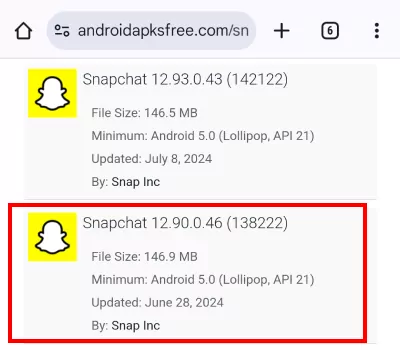
Schritt 6. Sobald die App heruntergeladen ist, öffne Snapchat und melde dich bei deinem Konto an.
Schritt 7. Jetzt, wenn du einen Snap sendest, indem du deine vorab aufgenommenen Medien hochlädst, wird der Betrachter das "Medien Upload"-Label auf deinem Snap nicht mehr sehen können.
Teil 4: Bonus - Erhalte Snap-Benachrichtigungen von einem anderen Account in Echtzeit
Angenommen, du hast zwei Snapchat-Accounts auf verschiedenen Geräten und möchtest über alle Snap-Benachrichtigungen informiert bleiben. In diesem Fall ist die AirDroid Parental Control-App genau das Richtige für dich. Sie bietet eine Echtzeit-Synchronisierung der Benachrichtigungen, sodass du über Snaps und Nachrichten auf all deinen Android-Geräten informiert bleibst.
Mit dieser App verpasst du keine Snap-Streaks oder wichtigen Nachrichten und Anrufe, da du Benachrichtigungen sofort erhältst, unabhängig davon, auf welchem Gerät du dich befindest.
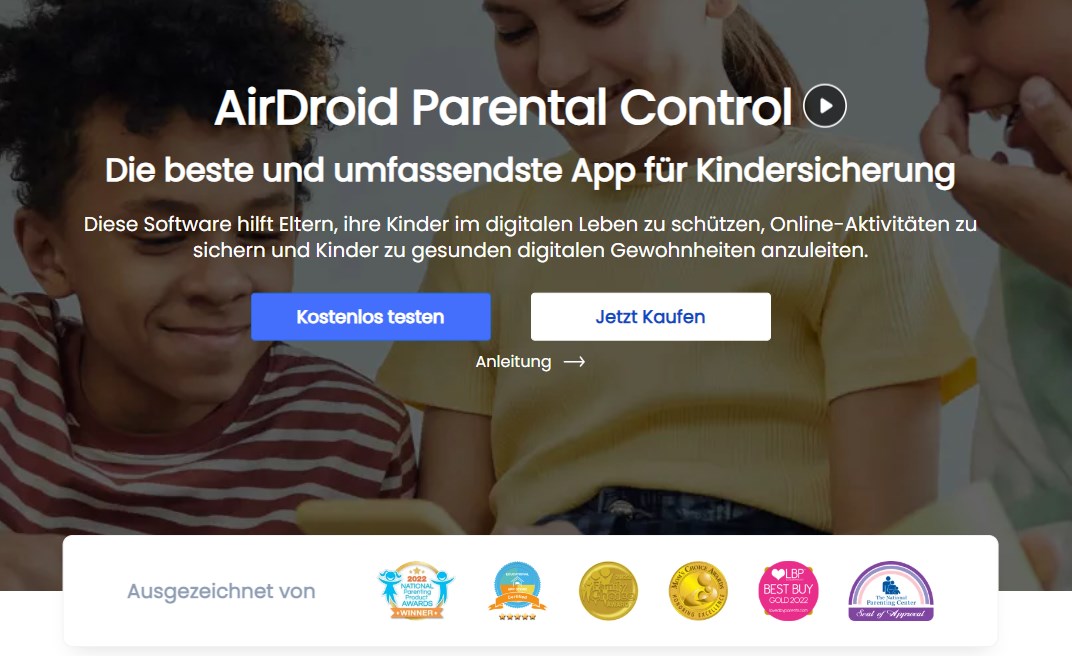
- Weitere Funktionen:
- Remote-Kamera: Die Umgebung Ihres Kindes durch die Kamera des Geräts betrachten.
- Bildschirm-Spiegelung: Den Bildschirm Ihres Kindes auf Ihrem Handy in Echtzeit spiegeln.
- Einweg-Audio: Die Umgebungsgeräusche dieses Geräts anhören.
- Handy Standort orten: Den Standort Ihres Kindes in Echtzeit orten und Geofence anbieten.
- Bildschirmzeit: Tägliche Bildschirmzeitlimits Ihres Kindes einführen und die Nutzungszeit jeder App verwalten.
- Intelligent blockieren: Effektives Pornografie und Gewalt blockieren und den Browserverlauf überwachen.
- Live-Warnung: Die Schlüsselwörter setzen und Warnmeldungen erhalten, wenn die Schlüsselwörter erkannt werden.
- Benachrichtigungen synchronisieren: Alle Benachrichtigungen auf dem Handy Ihres Kindes synchronisieren.
Schlusswort
Snapchats "Medien Upload" zeigt an, ob dein Snap in Echtzeit oder vorab aufgenommen wurde, und beantwortet damit die Frage, was "Medien Upload" auf Snapchat bedeutet. Unabhängig davon, ob du dieses Label auf deinem Snap haben möchtest oder nicht, haben wir spezifische Lösungen für beide Szenarien bereitgestellt.
Zusätzlich kannst du, um dein Snapchat-Erlebnis auf mehreren Geräten zu verbessern, Tools wie AirDroid Parental Control verwenden, das eine Echtzeit-Synchronisierung der Benachrichtigungen bietet.





Antwort schreiben.